excel中如何求几何平均数 excel如何求几何平均值
演示机型:联想天逸510S
系统版本:Windows10
软件版本:WPS2021
怎么在表格中求几何平均数呢?具体操作如下:
1.打开表格。

2.选择菜单栏中的公式。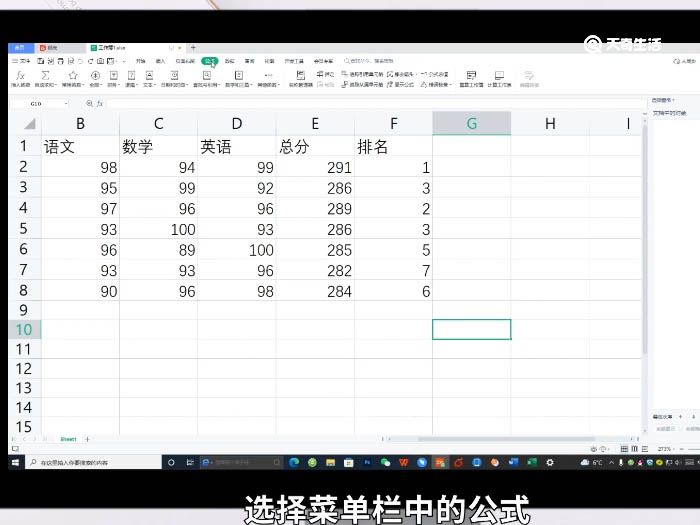
3.点击插入函数选项。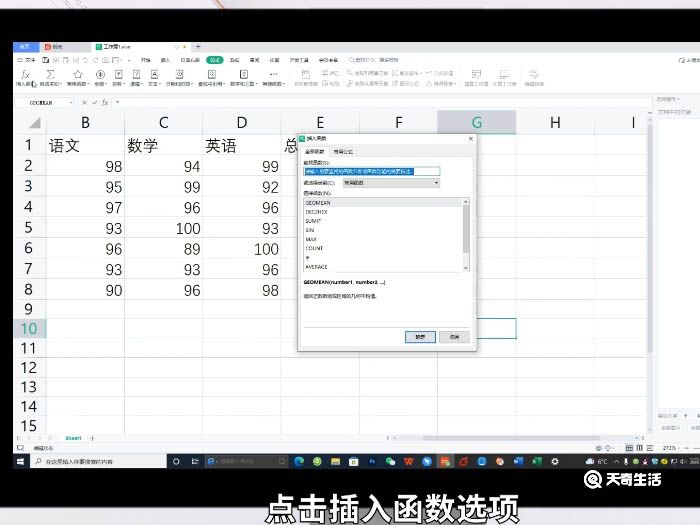
4.将类别设置为统计。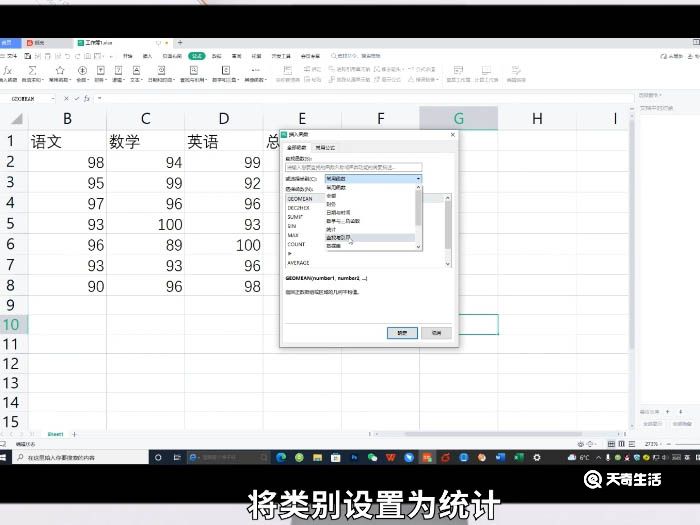
5.找到GEOMEAN函数。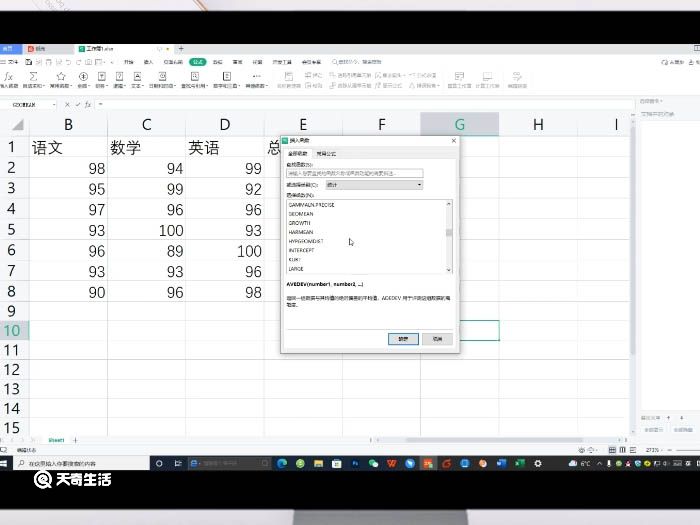
6.点击确定。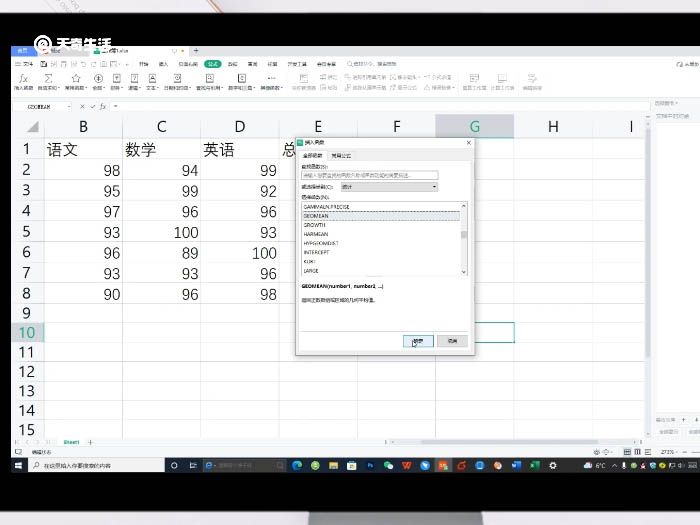
7.框选数据范围。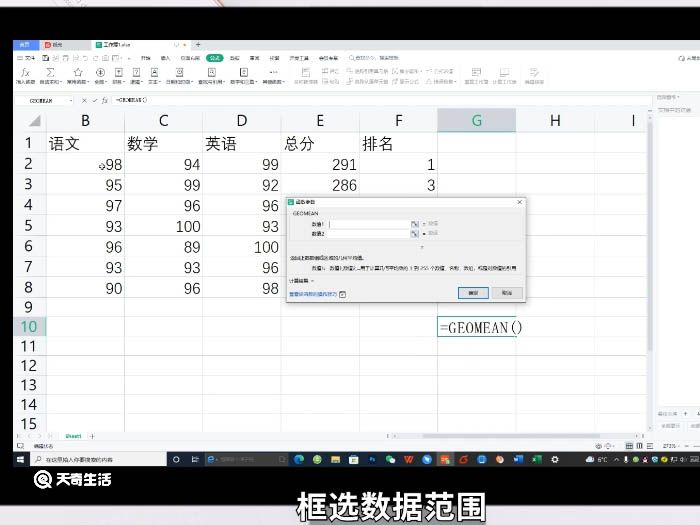
8.再次点击确定即可。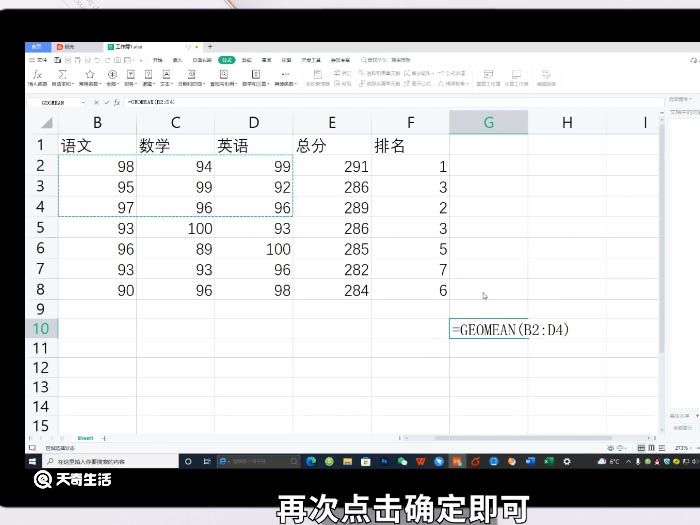
总结:表格中求几何平均数的函数是GEOMEAN函数,只要在公式中找到这个函数,然后框选数据范围就可以了。

 15.9万
15.9万

 11.3万
11.3万

 12.8万
12.8万

 9.5万
9.5万

 15.8万
15.8万

 17.1万
17.1万

 17.3万
17.3万

 16.5万
16.5万

 16.1万
16.1万

 19.1万
19.1万

 17.8万
17.8万

 10.9万
10.9万

 11.4万
11.4万

 14.3万
14.3万

 9.4万
9.4万

 17.1万
17.1万

 12.4万
12.4万

 14.5万
14.5万

 19.6万
19.6万

 9.1万
9.1万